Como conectar o teclado ao PC
As etapas necessárias para conectar um teclado ao computador, seja com fio ou sem fio, são realmente simples e se aplicam a computadores desktop e notebook. Então, se é realmente sua intenção entender como conectar o teclado ao PC de mesa ou como conectar o teclado ao laptop, abaixo você encontrará explicado tudo o que você precisa.
Como conectar o teclado ao PC com cabo

Se o seu é um teclado com cabo USB, conectá-lo ao seu computador é muito simples. Para começar, encontre um porta USB livre no computador: os computadores desktop geralmente têm portas USB de fácil acesso, localizadas na parte frontal, lateral ou superior do gabinete; nos notebooks, no entanto, as entradas corretas são colocadas nas bordas laterais.
Se o número de portas USB disponíveis for insuficiente, você pode considerar a compra de um Hub USB, através do qual é possível aumentar a sua disponibilidade.
Se você tiver um computador com apenas USB-C (eles são menores e permitem que o conector seja inserido em ambas as direções), como um MacBook ou um notebook compacto muito recente, você precisa obter um adaptador ou USB-C para hub USB-A.
Em qualquer caso, para estabelecer a conexão entre os dispositivos, basta entrar noextremidade do cabo do teclado com o conector à porta USB do computador (ou ao adaptador / hub em uso, que deve então ser conectado ao PC) e aguarde até que o teclado seja automaticamente reconhecido pelo sistema operacional. Acima Windows, esta operação é confirmada pela emissão de um soar e um mensagem de notificação.
Se o teclado não for reconhecido e / ou não apresentar "sinais de vida", tente conectá-lo a uma porta USB diferente, pois a que você escolheu pode estar danificada. A operação de conexão do teclado via USB pode ser realizada com o PC desligado e com o PC ligado: não importa.

Se, por outro lado, o conector do teclado é circularcolorido violeta e apresenta alguns pequeninos dentes de metal por dentro, é muito provável que você se encontre na frente de um teclado PS / 2.
Neste caso, você precisa procurar o apropriado porta de conexão na parte traseira do computador (ou na lateral do notebook) e insira o cabo do teclado em seu interior, tendo o cuidado de respeitar a orientação do cabo: se forçado, o conector pode ser danificado.
Como esse é um padrão fora de uso, a maioria dos notebooks modernos (assim como alguns computadores de mesa) não tem entrada PS / 2; neste caso, você pode "transformar" a saída PS / 2 em uma saída USB equipando-se com uma saída dedicada adaptador.
Observe que os teclados PS / 2 (assim como os mouses) não são dispositivos Plug-and-Play: portanto, para que o dispositivo seja reconhecido pelo sistema operacional, você deve conectá-lo com o computador desligado ou reiniciá-lo depois de conectá-lo.
Como conectar o teclado sem fio ao PC

Se o que você tem é um teclado sem fio com receptor USB de radiofrequência, você pode conectá-lo facilmente ao seu computador da seguinte maneira: para começar, conecte o Receptor RF a uma das portas USB livres no seu computador (usando um adaptador ou hub, se necessário) e, se aplicável, insira as baterias dentro do teclado (ou remova o lacre dos integrados).
Em seguida, mova para cima ON o interruptor de alimentação física no teclado: se o receptor e o teclado foram pré-emparelhados, não tem de fazer mais nada, pois este último estará imediatamente funcional. Caso contrário, localize o botão de emparelhamento colocado no teclado (geralmente localizado entre os botões superiores, ou abaixo dele) e pressione-o: após alguns segundos, o dispositivo deve estar funcional.
Se, por outro lado, o seu é um Teclado bluetooth, você deve primeiro habilitar o uso da conectividade em questão em seu computador: se você usar janelas 10, Clique no história em quadrinhos residente próximo arelógio e aperte o botão Bluetooth, para que mude de cinza para de cor; se você não vê, clique no item primeiro Expandir, localizado na parte inferior do painel de notificação.
Su MacOSem vez disso, abra o Preferências do Sistema clicando noengrenagem residente no bar Dock, vá para a seção Bluetooth e, se necessário, clique no botão Ligue o Bluetooth, que reside à esquerda. Para obter mais informações sobre o assunto, consulte meu guia sobre como ativar o Bluetooth em seu computador.
Se o seu computador não tiver suporte nativo para Bluetooth, você pode comprar um adaptador para conectar a uma das portas USB livres do seu computador.
See, a oferta na Amazon See, a oferta na AmazonDepois de ligar o Bluetooth em seu computador, liga o teclado movendo a chave para ON (depois de inserir as baterias, se necessário) e pressione o botão de emparelhamento físico residente nele (consulte o manual do usuário do periférico, para saber sua posição precisa) por alguns segundos, até que o respectivo LED comece a piscar.
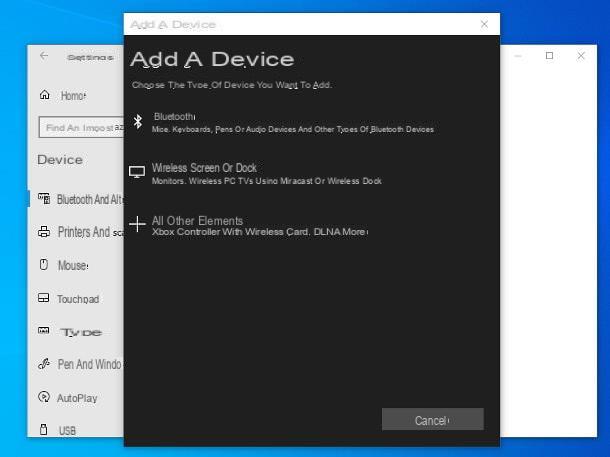
Posteriormente, prossiga para emparelhar os dispositivos entre si, seguindo o procedimento fornecido pelo seu sistema operacional.
- janelas 10 - abra oarea de notificação sistema, clique com o botão direito no botão Bluetooth e selecione o item Vá para as configurações no menu proposto. Em seguida, clique no botão [+] colocado ao lado do item Adicionar Bluetooth ou outro dispositivo, selecione o item Bluetooth da próxima janela e, quando o nome do teclado aparece entre os dispositivos detectados, clique sobre ele e finalize a conexão pressionando o botão conectar.
- Windows 8.1 e anterior - abra o Painel de comando relembrando de menu Iniciar / Tela inicial, clique no item Ver dispositivos e impressoras, Aperte o botão Adicionar Dispositivo colocado no topo e aguarde o nome teclado aparece na lista de dispositivos próximos. Quando isso acontecer, clique nele e pressione o botão para a frente para finalizar a conexão.
- MacOS - abril Preferências do Sistema, alcance a seção Bluetooth, espere pelo nome do teclado aparece entre os periféricos detectados e clique nos botões conectar e fósforo para finalizar a conexão.
Para saber mais sobre os passos a seguir para conectar um teclado Bluetooth ao PC, recomendo a leitura do tutorial específico que dediquei ao tema, no qual lhe expliquei tudo em detalhes.
Como conectar o teclado musical ao PC

Como você diz? Você não está interessado em teclados "clássicos", mas é sua intenção entender como conectar o teclado musical ao PC? Novamente, esta não é uma operação muito complicada.
Então, se você possui um Teclado MIDI e uma placa de som com entrada e saída MIDI dedicada, estabelece a conexão física entre os dois dispositivos usando dois Cabos MIDI e conectar as entradas / saídas MIDI IN e MIDI OUT, transversalmente (a saída MIDI OUT do teclado deve ser conectada à entrada MIDI IN do computador e vice-versa); se você não tiver cabos de conexão, poderá comprá-los em uma loja de música, loja de eletrônicos ou online.
Se, por outro lado, sua placa de som não tiver uma entrada / saída MIDI dedicada, você pode lidar com isso usando um Cabo USB para MIDI.
Neste caso, você deve primeiro conectar os conectores MIDI IN / MIDI OUT às respectivas entradas do teclado e, em seguida, conectar o teclado a uma porta USB livre no computador, usando a outra extremidade do cabo.
Assim que a conexão entre os dispositivos for estabelecida, tudo o que você precisa fazer é iniciar o software DAW de sua escolha (por exemplo, FL Studio), acesse suas configurações e, dependendo de suas necessidades, configure oEntrada MIDI ou l 'saída para MIDI, usando os painéis e menus suspensos apropriados.
Em alguns casos, pode ser necessário definir manualmente as configurações relacionadas a Plug-in VST / VSTi para que o teclado seja reconhecido corretamente.
Como conectar o teclado ao PC

























